Jednoduchý a rýchly sprievodca rootovaním systému Android

Po rootnutí telefónu s Androidom máte plný prístup k systému a môžete spúšťať mnoho typov aplikácií, ktoré vyžadujú root prístup.
Samsung DeX je funkcia zahrnutá v niektorých špičkových zariadeniach Samsung, ktorá vám umožňuje používať telefón alebo tablet ako stolný počítač. „DeX“ znamená „Desktop Experience“. Po pripojení k externému monitoru, klávesnici a myši premení Samsung DeX vaše zariadenie na prostredie podobné stolnému počítaču, doplnené o okná s meniteľnou veľkosťou, funkcie presúvania myšou a panel úloh na jednoduché prepínanie aplikácií.
Samsung DeX podporuje rôzne aplikácie, ktoré bežne používate na svojom mobilnom zariadení, vrátane aplikácií Microsoft Office a Adobe. Umožňuje vám tiež pristupovať k virtuálnym desktopom prostredníctvom partnerstiev so spoločnosťami Citrix, VMware a Amazon. Táto funkcia je primárne zameraná na podnikových používateľov, ktorí chcú cestovať naľahko a vykonávať svoje úlohy odkiaľkoľvek. Celkovo je Samsung DeX všestranná funkcia, ktorá rozširuje funkčnosť vášho zariadenia Samsung a ponúka známejšie rozhranie podobné počítaču.
Ako používať DeX s Galaxy Tab S8
Existuje niekoľko spôsobov, ako využiť a zapojiť sa do Samsung DeX na Galaxy Tab S8. Pre mnohých používateľov je najvýhodnejšou metódou prechod priamo do režimu DeX na tablete. Týmto sa štandardné rozhranie domovskej obrazovky systému Android nahradí používateľským rozhraním, ktoré sa veľmi podobá na Chromebook alebo notebook so systémom Windows.

Po aktivácii režimu DeX bude váš tablet potrebovať chvíľu na prechod. V režime DeX si môžete vychutnať výhody autentickej schopnosti aplikácie s viacerými oknami a prispôsobiť si „pracovnú plochu“ špecifickými ikonami. Okrem toho máte možnosť určiť jedinečnú tapetu, ktorá sa bude zobrazovať výlučne vtedy, keď je aktívny režim DeX.
Môžete automaticky aktivovať DeX na Galaxy Tab S8?
Občas možno budete chcieť jednoducho zapojiť kábel alebo pripojiť klávesnicu k Galaxy Tab S8 a nechať DeX spustiť automaticky. Našťastie spoločnosť Samsung urobila obe tieto možnosti realizovateľnými. Budete však musieť prejsť cez Nastavenia, aby ste všetko správne nakonfigurovali.

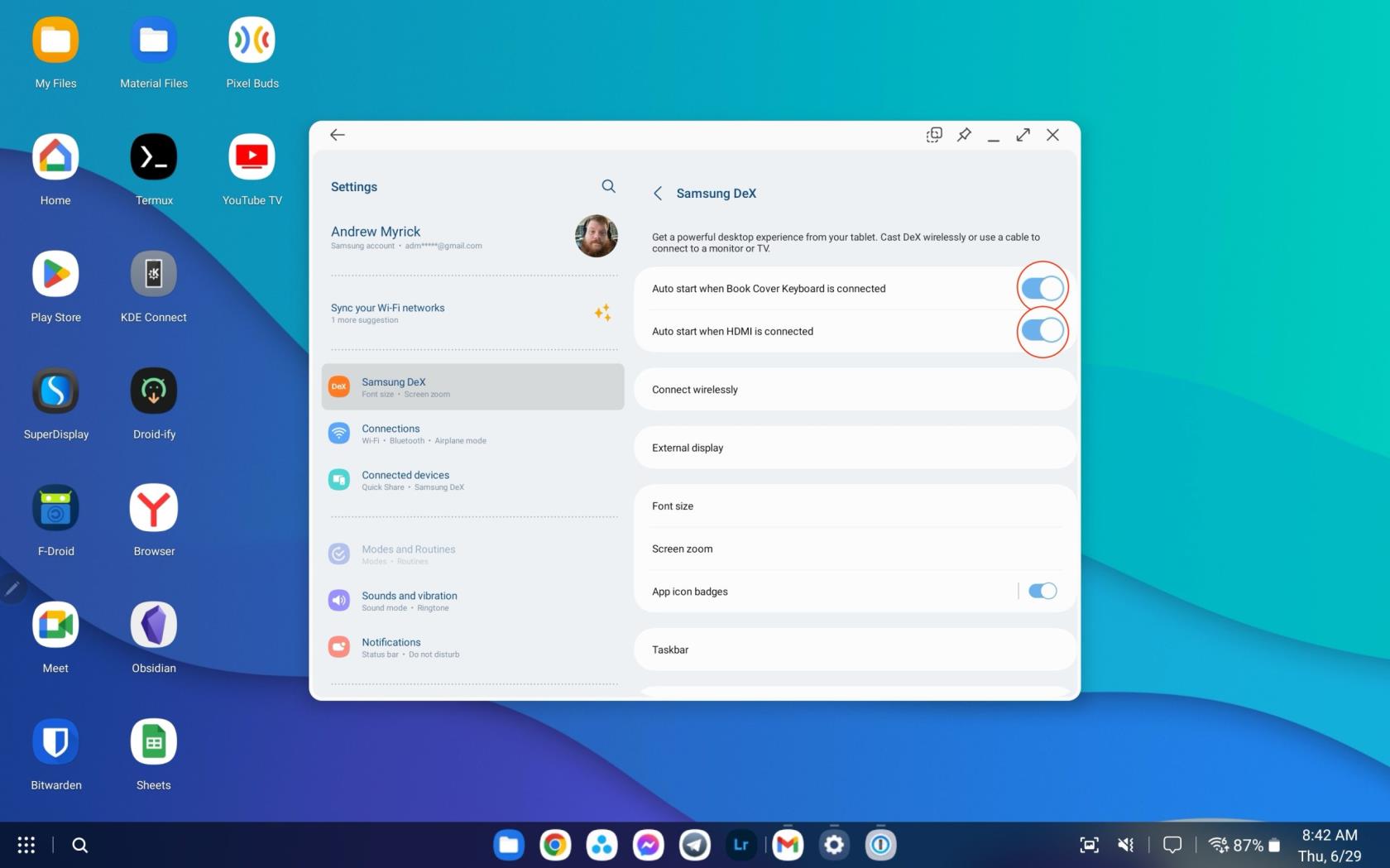
Povolením týchto dvoch možností sa Samsung DeX spustí automaticky, čím sa eliminuje potreba manuálnej aktivácie. Prirodzene, obe možnosti nemusia byť povolené súčasne. Ak chcete, aby sa DeX spustil iba po pripojení kábla HDMI, je to celkom možné. Naopak, môžete nastaviť, aby sa DeX spustil automaticky, keď je nasadený kryt klávesnice, bez potreby pripojenia kábla HDMI.
Ako používať Wireless DeX s Galaxy Tab S8
Hoci Samsung DeX je k dispozícii už niekoľko rokov, relatívne nedávnou novinkou je možnosť bezdrôtového používania DeX. Táto funkcia vám umožňuje premeniť váš televízor Samsung alebo akýkoľvek inteligentný televízor kompatibilný s Miracast na monitor DeX. V dôsledku toho obrazovka vášho Galaxy Tab S8 slúži ako touchpad a digitálna klávesnica, čo vám umožňuje prezentovať prezentáciu alebo si vychutnať film na väčšej obrazovke.


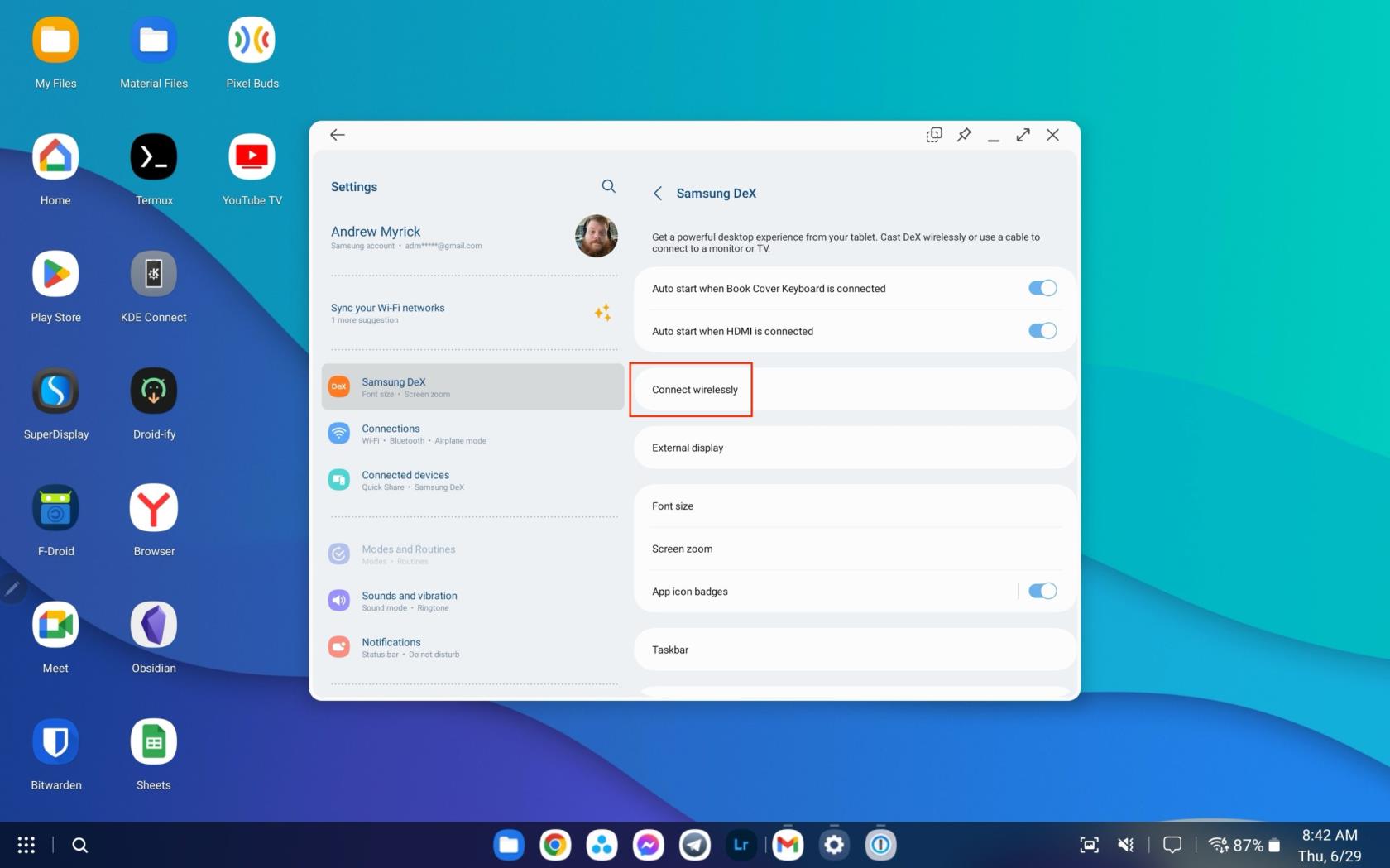
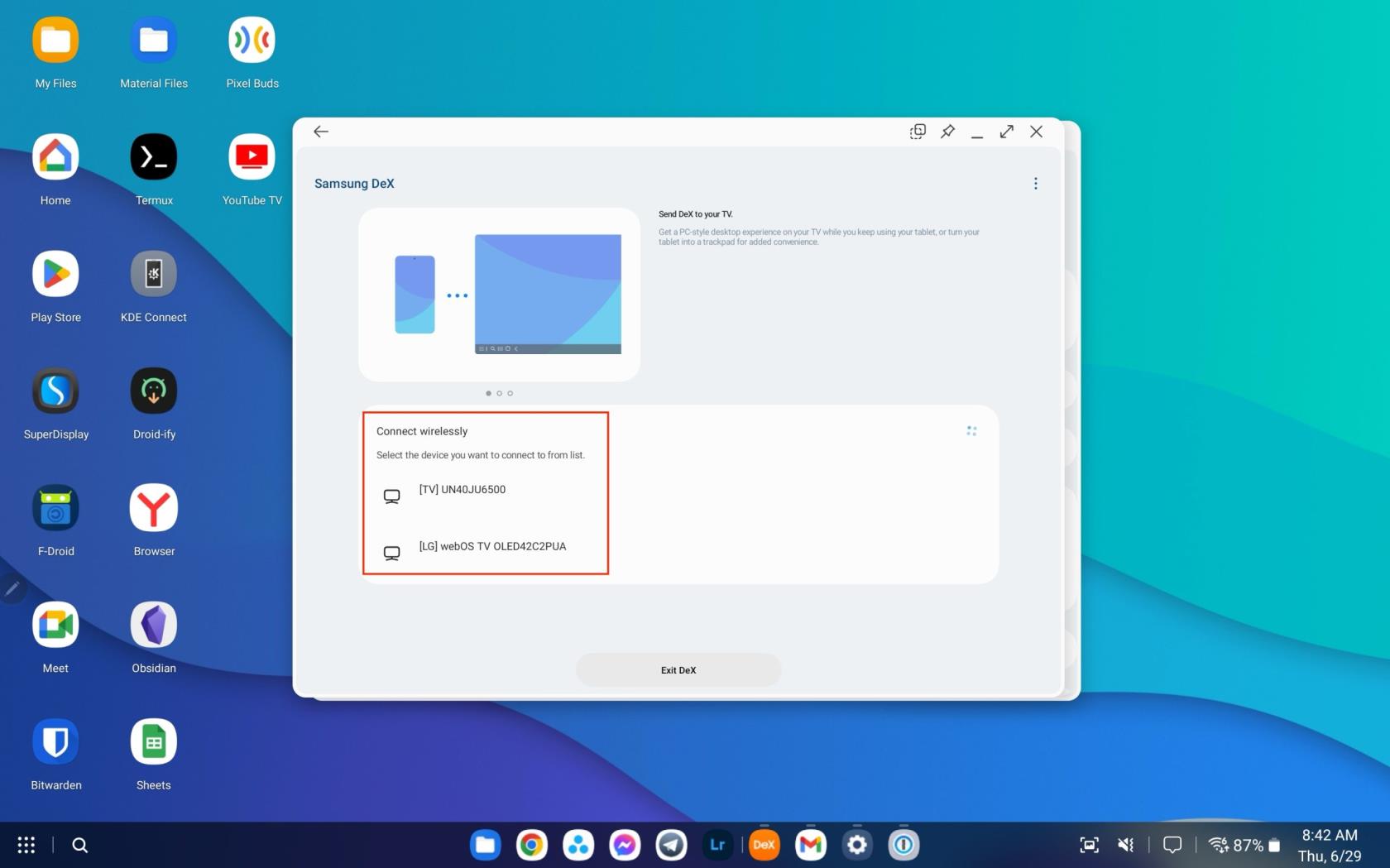
V určitých prípadoch, najmä pri starších televízoroch, môže použitie kábla HDMI poskytnúť spoľahlivejšie pripojenie. Bez ohľadu na spôsob, ktorý si vyberiete, spoločnosť Samsung tiež predstavila schopnosť ovládať až päť okien aplikácií súčasne, čím sa váš Galaxy Tab S8 premení na multitaskingové dynamo.
Po rootnutí telefónu s Androidom máte plný prístup k systému a môžete spúšťať mnoho typov aplikácií, ktoré vyžadujú root prístup.
Tlačidlá na vašom telefóne s Androidom neslúžia len na nastavenie hlasitosti alebo prebudenie obrazovky. S niekoľkými jednoduchými úpravami sa môžu stať skratkami na rýchle fotografovanie, preskakovanie skladieb, spúšťanie aplikácií alebo dokonca aktiváciu núdzových funkcií.
Ak ste si nechali notebook v práci a musíte poslať šéfovi urgentnú správu, čo by ste mali urobiť? Použite svoj smartfón. Ešte sofistikovanejšie je premeniť telefón na počítač, aby ste mohli jednoduchšie vykonávať viac úloh naraz.
Android 16 má widgety uzamknutej obrazovky, ktoré vám umožňujú meniť uzamknutú obrazovku podľa vašich predstáv, vďaka čomu je uzamknutá obrazovka oveľa užitočnejšia.
Režim Obraz v obraze v systéme Android vám pomôže zmenšiť video a pozerať ho v režime obraz v obraze, pričom video si môžete pozrieť v inom rozhraní, aby ste mohli robiť iné veci.
Úprava videí v systéme Android bude jednoduchá vďaka najlepším aplikáciám a softvéru na úpravu videa, ktoré uvádzame v tomto článku. Uistite sa, že budete mať krásne, magické a elegantné fotografie, ktoré môžete zdieľať s priateľmi na Facebooku alebo Instagrame.
Android Debug Bridge (ADB) je výkonný a všestranný nástroj, ktorý vám umožňuje robiť veľa vecí, ako je vyhľadávanie protokolov, inštalácia a odinštalovanie aplikácií, prenos súborov, rootovanie a flashovanie vlastných ROM, vytváranie záloh zariadení.
S aplikáciami s automatickým klikaním. Pri hraní hier, používaní aplikácií alebo úloh dostupných na zariadení nebudete musieť robiť veľa.
Aj keď neexistuje žiadne zázračné riešenie, malé zmeny v spôsobe nabíjania, používania a skladovania zariadenia môžu výrazne spomaliť opotrebovanie batérie.
Telefón, ktorý si momentálne veľa ľudí obľúbi, je OnePlus 13, pretože okrem vynikajúceho hardvéru disponuje aj funkciou, ktorá existuje už desaťročia: infračerveným senzorom (IR Blaster).







